Диалоговое окно Абзац
До сих пор я показывала вам, как работать с командами, которые находятся непосредственно на ленте Главная. Сейчас мы познакомимся с работой диалогового окна Абзац. Что такое диалоговое окно Абзац? Ну, название говорит сам за себя – диалог. То есть это окно, в котором мы можем высказать свои «хотелки», а программа Word примет к сведению и исполнит наши пожелания.
По окончании урока вы сможете:
- Внести изменения в диалоговое окно Абзац
- Перечислить виды междустрочных интервалов
Откройте новый документ. На ленте Главная в группе команд Абзац нажмите кнопку группы:
Откроется диалоговое окно Абзац: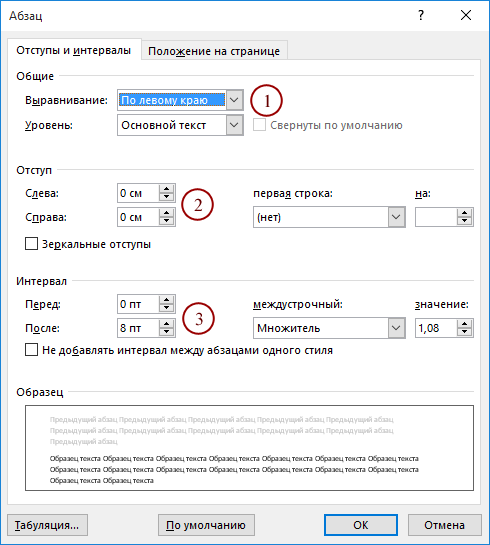
Я пройдусь только по тем командам, которые понадобятся в ближайшее время.
![]() Кнопка выпадающего меню, которая задаёт выравнивание по тексту
Кнопка выпадающего меню, которая задаёт выравнивание по тексту
Согласитесь, что выравнивание текста проще делать, используя кнопки, которые находятся на ленте Главная группа команд Абзац.
![]() Отступы слева и справа можно задаются следующим образом:
Отступы слева и справа можно задаются следующим образом:
- нажимаем кнопки «стрелка верх-стрелка вниз». В этом случае от каждого нажатия кнопки значение отступа увеличивается или уменьшается на 0,1 см.
- задаём в поле вручную точное значение, используя клавиатуру.
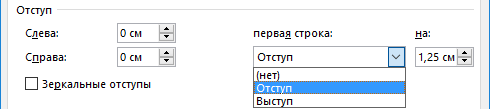
Выпадающее меню устанавливает положение первой строки: отступ или выступ. По умолчанию стоит 1,25 см, а в уроке 8 я рекомендовала устанавливать положение красной строки – 1 см.
Интересно: нажимая на кнопки «стрелка верх-стрелка вниз» для определения положения первой строки, прибавляем (или убавляем) по 0,1 см, но никак не 0,1 дюйма.
Отступы и выступы я предпочитаю устанавливать в диалоговом окне Абзац. Посмотрите ещё раз на горизонтальную линейку:
Вы видите, что треугольники и прямоугольник – очень маленькие объекты. Прицелиться сложно, а если попадёшь в цель, то потом надо тащить мышку, зажав клавишу, а это очень вредно для здоровья нашего запястья. Так что отступы и выступы лучше и здоровее устанавливать через диалоговое окно.
![]() Интервалы можно задавать вручную или при помощи кнопок «стрелка верх-стрелка вниз». В этом случае от каждого нажатия кнопки значение отступа увеличивается или уменьшается на 3 пт (ПУНКТ – в полиграфии – единица длины, равная 1/72 части дюйма).
Интервалы можно задавать вручную или при помощи кнопок «стрелка верх-стрелка вниз». В этом случае от каждого нажатия кнопки значение отступа увеличивается или уменьшается на 3 пт (ПУНКТ – в полиграфии – единица длины, равная 1/72 части дюйма).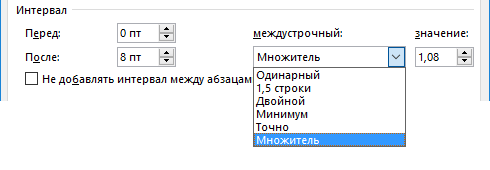
| Запомнить! | Задаваемый интервал до и после абзаца не зависит от размера шрифта
Задаваемый междустрочный интервал зависит от размера шрифта! |
Посмотрите на два отрывка текста:
- Первый случай. Три абзаца, шрифт среднего абзаца больше, чем шрифт двух других абзацев. А вот интервалы после абзацев одинаковые. Благодаря этому весь текст воспринимается как единое целое.
- Второй случай. Три абзаца, шрифт одинакового размера. После второго абзаца интервал большего размера, чем после первого абзаца. Благодаря этому текст воспринимается как два несвязанных между собой отрывка.
| Запомнить! | Интервал – сильнейшей инструмент для оформления текста |
Я буду ещё много говорить об интервалах до и после абзаца в других темах.
А теперь поговорим о междустрочном интервале.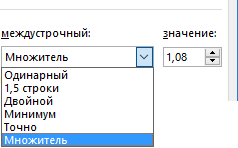
| Совет | Одинарного междустрочного интервала вполне достаточно |
В некоторых организациях в требованиях по оформлению документации специально оговорено, что междустрочный интервал должен быть равен 1,15 или 1,3 или 1,5. Ну что ж? В этом случае мы подготовим шаблон, где величина междустрочного и межабзационных интервалов будет установлена согласно выдвинутым требованиям.
Краткая характеристика выпадающего меню:
Из всего вышесказанного делаем вывод: для работы нам нужны только одинарный интервал и множитель.
| Совет | Междустрочный интервал устанавливайте 1÷1,3 от одинарного интервала. Всё остальное приводит к плохому восприятию текста. |
Теперь вы сможете:
- Внести изменения в диалоговое окно Абзац
- Перечислить виды междустрочных интервалов





«2.Второй случай. Три абзаца, шрифт одинакового размера. После второго абзаца интервал большего размера, чем после второго абзаца. Благодаря этому текст воспринимается как два несвязанных между собой отрывка.»- слово «второго» написано 2 раза.
Спасибо большое за замечание. Сайтом занимаюсь в одиночку, проверять некому, поэтому неизбежны ошибки и описки. Поэтому я благодарна своим подписчикам за любые замечания